Nếu như bạn không biết liệu trên Gmail của mình có danh bạ nào được lưu trữ hay không, thì cách xem, kiểm tra danh bạ trên Gmail sẽ giúp bạn có thể dễ dàng quản lý các địa chỉ liên hệ, danh bạ trên tài khoản Gmail vô cùng hữu ích này.
- Mẹo ẩn danh bạ Gmail trên iPhone
- Cách chuyển danh bạ từ Gmail sang iCloud
- Hướng dẫn lấy danh bạ từ Gmail trên máy Android
- Cách xóa danh bạ trùng trên Gmail
- Cách đồng bộ danh bạ trên Android từ Google Contacts, Gmail
Trước đó chúng ta đã cùng nhau đi tìm hiểu về các bước đồng bộ danh bạ Android sang Gmail hay như đồng bộ danh bạ iPhone lên Gmail. Và các danh bạ này đều sẽ được lưu trữ trên bộ nhớ tài khoản Gmail. Tuy nhiên để giúp bạn có thể dễ dàng quản lý các địa chỉ liên hệ này, cách xem, kiểm tra danh bạ trên Gmail sẽ là điều mà bạn cần phải nắm bắt.
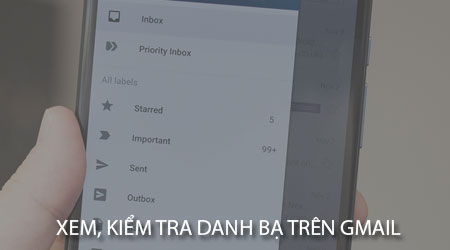
Hướng dẫn xem, kiểm tra danh bạ trên Gmail
Để thực hiện cách kiểm tra danh bạ trên Gmail với điện thoại, chúng ta có các bước như sau:
Bước 1 : Các bạn sử dụng bất kỳ trình duyệt nào trên điện thoại và truy cập vào địa chỉ TẠI ĐÂY.
Bước 2 : Sau khi truy cập thành công vào địa chỉ ở trên, hệ thống sẽ yêu cầu bạn thực hiện việc đăng nhập tài khoản Gmail mà bạn muốn thực hiện kiểm tra danh bạ trên Gmail.
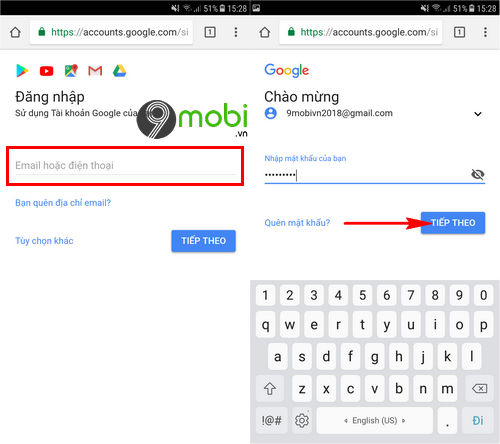
Trong trường hợp bạn không nhớ mật khẩu Gmail của mình, các bạn có thể xem lại bài viết lấy lại mật khẩu Gmail để khắc phục tình trạng này.
Bước 3 : Ngay khi các bạn thực hiện đăng nhập tài khoản Gmail thành công, hệ thống sẽ tiến hành tải danh sách danh bạ mà bạn đã thực hiện sao lưu danh bạ lên Gmail trước đó như hình dưới.
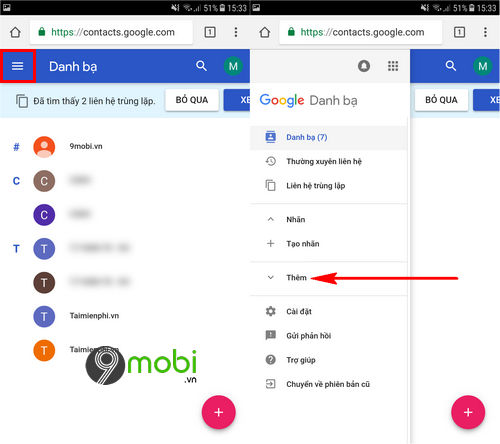
Tại đây các bạn có thể lựa chọn biểu tượng dấu 3 gạch ngang như hình trên ở góc tay phải màn hình để xem các chức năng khi thực hiện xem, kiểm tra danh bạ trên Gmail này. Nếu như bạn muốn thực hiện xuất danh bạ từ Gmail về thiết bị của mình, các bạn lựa chọn mục Thêm .
Bước 4 : Sau đó các bạn sẽ lựa chọn mục Xuất để thực hiện sao chép danh bạ từ Gmail về thiết bị.
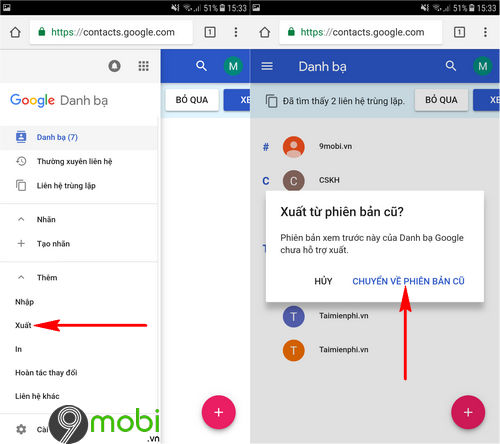
Ngay lúc này hệ thống sẽ hiển thị thông báo yêu cầu bạn truy cập về phiên bản cũ, ấn chọn xác nhận Chuyển về phiên bản cũ để tiếp tục.
Bước 5 : Và cuối cùng các bạn sẽ lần lượt lựa chọn mục Khác , lựa chọn Xuất như hình dưới.
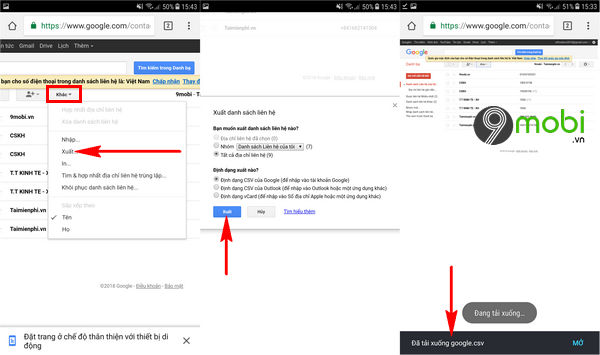
Hệ thống sẽ yêu cầu bạn xác nhận muốn xuất file danh bạ sau khi đã xem, kiểm tra danh bạ trên Gmail. các bạn lựa chọn mục Xuấ t. Ngay lập tức thiết bị sẽ tiến hành tải và thông báo quá trình tải danh bạ đã hoàn tất.
Và như vậy chúng ta đã vừa cùng nhau đi tìm hiểu về các bước thực hiện cách xem, kiểm tra danh bạ trên Gmail sau khi chúng ta đã thực hiện đồng bộ danh bạ trên Gmail từ điện thoại Android hay iPhone nhanh chóng và thuận tiên.
https://9mobi.vn/cach-xem-kiem-tra-danh-ba-tren-gmail-22624n.aspx
Bên cạnh đó các bạn cũng có thể tham khảo về phương thức bảo mật 2 lớp cho Gmail để giúp hòm thư của chúng ta đang sử dụng sẽ vẫn luôn an toàn. Việc lựa chọn sử dụng bảo mật 2 lớp cho Gmail sẽ giúp bạn tránh được việc người lạ sẽ dễ dàng truy cập vào hòm thư của bạn nơi chứa những tài liệu quan trọng mà bạn không muốn ai nhìn thấy.